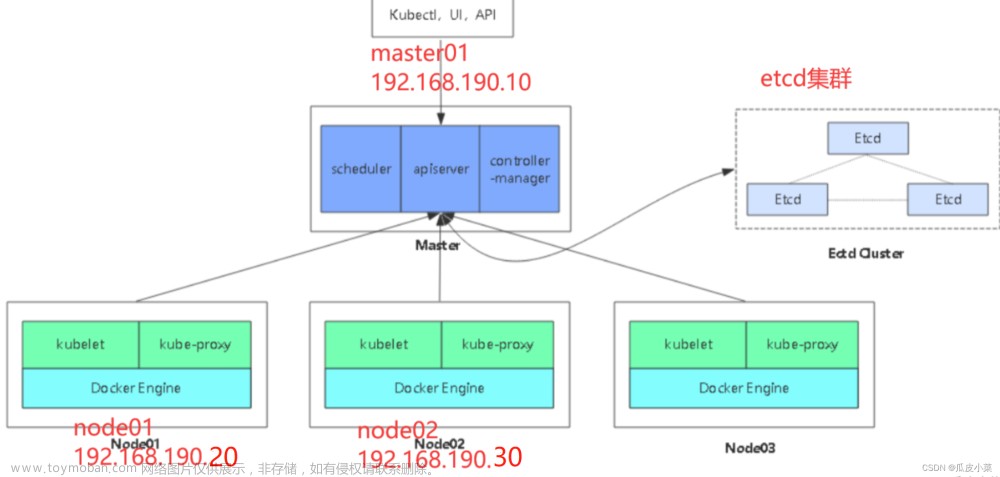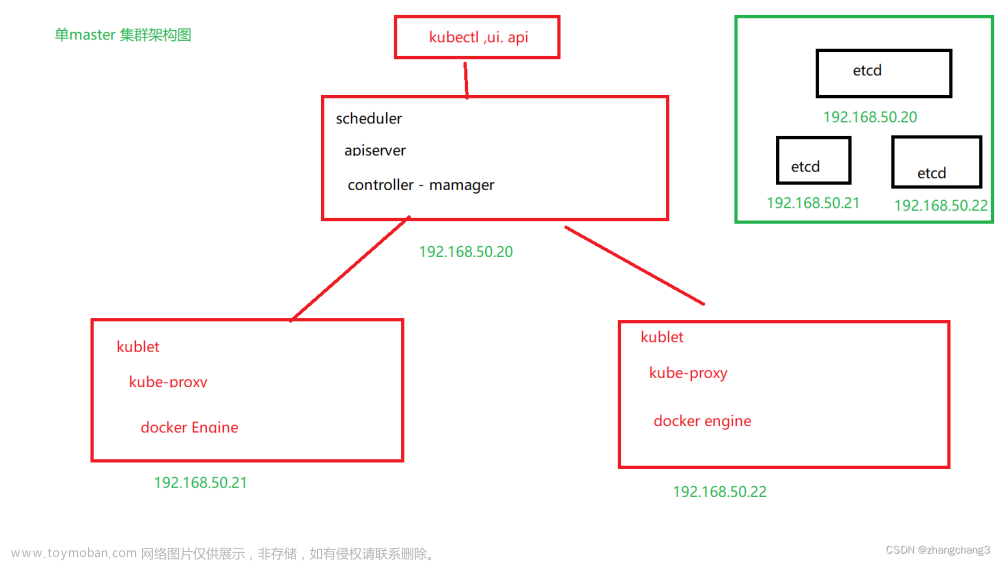集群环境准备
主机规划
| 主机IP地址 | 主机名 | 主机角色 | 主机配置 | 软件列表 |
|---|---|---|---|---|
| 10.58.32.31 | k8s-master01 | master,LB | 2C4G | kube-apiserver、kube-controller-manager、kube-scheduler、etcd、kubelet、kube-proxy、docker,haproxy、keepalived |
| 10.58.32.32 | k8s-master02 | master,LB | 2C4G | kube-apiserver、kube-controller-manager、kube-scheduler、etcd、kubelet、kube-proxy、docker,haproxy、keepalived |
| 10.58.32.33 | k8s-master03 | master,LB | 2C4G | kube-apiserver、kube-controller-manager、kube-scheduler、etcd、kubelet、kube-proxy、docker,haproxy、keepalived |
| 10.58.32.34 | k8s-node01 | worker | 1C2G | kubelet、kube-proxy、docker |
| 192.168.10.100 | / | VIP(虚拟IP) | / |
软件版本
| 软件名称 | 版本 | 备注 |
|---|---|---|
| Rocky8 | kernel版本:5.4 | |
| kubernetes | v1.20.15 | |
| etcd | v3.5.2 | 最新版本 |
| calico | v3.4.13 | |
| coredns | v1.8.4 | |
| docker | 1.19 | |
| haproxy | 5.18 | YUM源默认 |
| keepalived | 3.5 | YUM源默认 |
网络分配
| 网络名称 | 网段 | 备注 |
|---|---|---|
| Node网络 | 10.58.32.30~60/24 | |
| Service网络 | 10.96.0.0/16 | |
| Pod网络 | 172.16.0.0/12 |
参考:25.基于二进制包安装kubernetes v1.21 --集群部署(二) - 掘金 (juejin.cn)
安装Rocky 8
Vmware 安装
Node网络用的是NAT模式,然后又加了一个网卡,用于仅主机模式
系统初始化
升级系统
yum update -y --exclude=kernel*
更新内核
rpm --import https://www.elrepo.org/RPM-GPG-KEY-elrepo.org
yum install -y https://www.elrepo.org/elrepo-release-8.el8.elrepo.noarch.rpm
yum install -y https://www.elrepo.org/elrepo-release-7.el7.elrepo.noarch.rpm
yum --disablerepo="*" --enablerepo="elrepo-kernel" list available
yum --enablerepo=elrepo-kernel install kernel-lt -y
查看目前可用内核
awk -F\' '$1=="menuentry " {print i++ " : " $2}' /etc/grub2.cfg
使用序号为0的内核,序号0是前面查出来的可用内核编号
grub2-set-default 0
生成 grub 配置文件并重启
grub2-mkconfig -o /boot/grub2/grub.cfg
reboot
修改网络IP
保证每台机器的网络UUID不同, 去掉UUID
vim /etc/sysconfig/network-scripts/ifcfg-ens192
...
BOOTPROTO=static
...
ONBOOT=yes
IPADDR=10.58.32.31
NETMASK=255.255.255.0
nmcli connection reload
基础配置
# 关闭防火墙
systemctl stop firewalld
systemctl disable firewalld
# 安装vim
yum install -y vim lrzsz
# 关闭selinux
sed -i 's/SELINUX=.*$/SELINUX=disabled/g' /etc/selinux/config
# 关闭swap
swapoff -a
sed -ri 's/.*swap.*/#&/' /etc/fstab
# 设置 open file
cat >> /etc/security/limits.conf << EOF
* hard noproc 65536
* soft noproc 65536
* hard nofile 65536
* soft nofile 65536
EOF
编辑hosts文件
cat >> /etc/hosts <<EOF
10.58.32.30 k8s-master-lb
10.58.32.31 k8s-master01
10.58.32.32 k8s-master02
10.58.32.33 k8s-master03
10.58.32.34 k8s-node01
10.58.32.35 k8s-node02
EOF
ntp配置
yum install epel-release -y
yum -ivh https://mirrors.wlnmp.com/rockylinux/wlnmp-release-rocky-8.noarch.rpm
yum install wntp -y
ntpdate time2.aliyun.com
crontab -e
*/5 * * * * ntpdate time2.aliyun.com
cat >> /etc/rc.local << EOF
ntpdate time2.aliyun.com
EOF
chmod +x /etc/rc.local
系统优化
cat > /etc/sysctl.d/k8s_better.conf << EOF
net.bridge.bridge-nf-call-iptables=1
net.bridge.bridge-nf-call-ip6tables=1
net.ipv4.ip_forward=1
vm.swappiness=0
vm.overcommit_memory=1
vm.panic_on_oom=0
fs.inotify.max_user_instances=8192
fs.inotify.max_user_watches=1048576
fs.file-max=52706963
fs.nr_open=52706963
net.ipv6.conf.all.disable_ipv6=1
net.netfilter.nf_conntrack_max=2310720
EOF
sysctl -p /etc/sysctl.d/k8s_better.conf
modprobe br_netfilter
lsmod |grep conntrack
modprobe ip_conntrack
安装IPVS
yum install -y conntrack ipvsadm ipset jq iptables curl sysstat libseccomp wget vim net-tools git
## 开启ipvs 转发
modprobe br_netfilter
cat > /etc/sysconfig/modules/ipvs.modules << EOF
#!/bin/bash
modprobe -- ip_vs
modprobe -- ip_vs_rr
modprobe -- ip_vs_lc
modprobe -- ip_vs_lblc
modprobe -- ip_vs_dh
modprobe -- ip_vs_fo
modprobe -- ip_vs_nq
modprobe -- ip_vs_wrr
modprobe -- ip_vs_sh
modprobe -- ip_vs_sed
modprobe -- ip_vs_ftp
modprobe -- nf_conntrack
modprobe -- ip_tables
modprobe -- ip_set
modprobe -- xt_set
modprobe -- ipt_set
modprobe -- ipt_rpfilter
modprobe -- ipt_REJECT
modprobe -- ipip
EOF
chmod 755 /etc/sysconfig/modules/ipvs.modules
bash /etc/sysconfig/modules/ipvs.modules
lsmod | grep -e ip_vs -e nf_conntrack
特别注意,如果内核是4.19以下的,nf_conntrack 要改为nf_conntrack_ipv4
安装docker
yum install -y yum-utils device-mapper-persistent-data lvm2
wget https://mirrors.aliyun.com/docker-ce/linux/centos/docker-ce.repo -O /etc/yum.repos.d/docker-ce.repo
yum list docker-ce --showduplicates
yum install docker-ce-19.03.13-3.el8
修改从cgroup方式
cat > /etc/docker/daemon.json <<EOF
{
"registry-mirrors":[
"https://registry.docker-cn.com",
"https://hub-mirrors.c.163.com",
"https://docker.mirrors.utsc.edu.cn"
],
"exec-opts":["native.cgroupdriver=systemd"],
"max-concurrent-downloads": 10,
"max-concurrent-uploads": 5,
"log-opts":{
"max-size": "300m",
"max-file":"2"
},
"live-restore": true
}
EOF
然后
systemctl daemon-reload && systemctl restart docker && systemctl enable docker
master01打通ssh到其他节点
master01节点执行
ssh-keygen
# 执行所有节点
for node in 10.58.32.{31..35};do
ssh-copy-id root@${node}
done
下载k8s-server
https://github.com/kubernetes/kubernetes/blob/master/CHANGELOG/CHANGELOG-1.20.md #server-binaries
下载kubernetes-server-linux-amd64.tar.gz 并上传到所有节点
tar -xvf kubernetes-server-linux-amd64.tar.gz
mv kubernetes /
vim /etc/profile.d/k8s.sh
export K8S_HOME=/kubernetes
export K8S_SERVER=$K8S_HOME/server
export PATH=$PATH:$K8S_SERVER/bin
chmod +x /etc/profile.d/k8s.sh
ssource /etc/profile.d/k8s.sh
生成证书
master01节点下载cfssl
创建工作目录
mkdir /data/k8s-work
cd /data/k8s-work
下载地址: https://github.com/cloudflare/cfssl/releases?page=1
cfssl_1.6.3_linux_amd64
cfssljson_1.6.3_linux_amd64
移动到指定目录
chmod +x cfssl_1.6.3_linux_amd64 cfssljson_1.6.3_linux_amd64
cp cfssl_1.6.3_linux_amd64 /usr/local/bin/cfssl
cp cfssljson_1.6.3_linux_amd64 /usr/local/bin/cfssljson
创建证书保存目录
# 所有节点
mkdir -p /etc/etcd/ssl
mkdir -p /etc/kubernetes/pki
下载开源工具包
git clone https://github.com/dotbalo/k8s-ha-install.git
cd k8s-ha-install
git branch -a
git checkout remotes/origin/manual-installation-v1.20.x
生成etcd证书
cd /root/k8s-ha-install/pki
[root@k8s-master01 pki]# ls
admin-csr.json ca-csr.json front-proxy-ca-csr.json kube-proxy-csr.json apiserver-csr.json etcd-ca-csr.json front-proxy-client-csr.json manager-csr.json ca-config.json etcd-csr.json kubelet-csr.json scheduler-csr.json
etcd的证书和k8s的证书是完全独立的,没有任何关系
CSR文件:证书签名请求文件
# ca证书
cfssl gencert -initca etcd-ca-csr.json|cfssljson -bare /etc/etcd/ssl/etcd-ca
# 客户端证书
cfssl gencert \
-ca=/etc/etcd/ssl/etcd-ca.pem \
-ca-key=/etc/etcd/ssl/etcd-ca-key.pem \
-config=ca-config.json \
-hostname=127.0.0.1,k8s-master01,k8s-master02,k8s-master03,10.58.32.31,10.58.32.32,10.58.32.33 \
-profile=kubernetes \
etcd-csr.json|cfssljson -bare /etc/etcd/ssl/etcd
生成kubernetes证书
# ca证书
cfssl gencert -initca ca-csr.json|cfssljson -bare /etc/kubernetes/pki/ca
# apiserver需要证书
# 10.96.0是k8s service的网段,如果需要更改k8s service的网段,就需要更改10.96.0.1
# 10.58.32.30 vip网段
cfssl gencert \
-ca=/etc/kubernetes/pki/ca.pem \
-ca-key=/etc/kubernetes/pki/ca-key.pem \
-config=ca-config.json \
-hostname=10.96.0.1,10.58.32.30,127.0.0.1,kubernetes,kubernetes.default,kubernetes.default.svc,kubernetes.default.svc.cluster,kubernetes.default.svc.cluster.local,10.58.32.31,10.58.32.32,10.58.32.33 \
-profile=kubernetes \
apiserver-csr.json|cfssljson -bare /etc/kubernetes/pki/apiserver
# 生成controller-manage的证书
cfssl gencert \
-ca=/etc/kubernetes/pki/ca.pem \
-ca-key=/etc/kubernetes/pki/ca-key.pem \
-config=ca-config.json \
-profile=kubernetes \
manager-csr.json|cfssljson -bare /etc/kubernetes/pki/controller-manager
# 生成scheduler证书
cfssl gencert \
-ca=/etc/kubernetes/pki/ca.pem \
-ca-key=/etc/kubernetes/pki/ca-key.pem \
-config=ca-config.json \
-profile=kubernetes \
scheduler-csr.json|cfssljson -bare /etc/kubernetes/pki/scheduler
# 生成admin的证书
cfssl gencert \
-ca=/etc/kubernetes/pki/ca.pem \
-ca-key=/etc/kubernetes/pki/ca-key.pem \
-config=ca-config.json \
-profile=kubernetes \
admin-csr.json|cfssljson -bare /etc/kubernetes/pki/admin
生成apiserver聚合证书
# ca证书
cfssl gencert -initca front-proxy-ca-csr.json|cfssljson -bare /etc/kubernetes/pki/front-proxy-ca
# 生成聚合证书
# Requestheader-client-xxx requestheader-allowed-xxx:aggerator
cfssl gencert \
-ca=/etc/kubernetes/pki/front-proxy-ca.pem \
-ca-key=/etc/kubernetes/pki/front-proxy-ca-key.pem \
-config=ca-config.json \
-profile=kubernetes \
front-proxy-client-csr.json|cfssljson -bare /etc/kubernetes/pki/front-proxy-client
生成kubeconfig文件
生成controller的kubeconfig
# 设置集群项
kubectl config set-cluster kubernetes \
--certificate-authority=/etc/kubernetes/pki/ca.pem \
--embed-certs=true \
--server=https://10.58.32.30:8443 \
--kubeconfig=/etc/kubernetes/controller-manager.kubeconfig
# 设置用户项
kubectl config set-credentials system:kube-contoller-manager \
--client-certificate=/etc/kubernetes/pki/controller-manager.pem \
--client-key=/etc/kubernetes/pki/controller-manager-key.pem \
--embed-certs=true \
--kubeconfig=/etc/kubernetes/controller-manager.kubeconfig
# 设置环境项,上下文
kubectl config set-context system:kube-contoller-manager@kubernetes \
--cluster=kubernetes \
--user=system:kube-contoller-manager \
--kubeconfig=/etc/kubernetes/controller-manager.kubeconfig
# 将上面的环境设置为默认环境
kubectl config use-context system:kube-contoller-manager@kubernetes \
--kubeconfig=/etc/kubernetes/controller-manager.kubeconfig
生成schedule的kubeconfig
kubectl config set-cluster kubernetes \
--certificate-authority=/etc/kubernetes/pki/ca.pem \
--embed-certs=true \
--server=https://10.58.32.30:8443 \
--kubeconfig=/etc/kubernetes/scheduler.kubeconfig
# 设置用户项
kubectl config set-credentials system:kube-scheduler \
--client-certificate=/etc/kubernetes/pki/scheduler.pem \
--client-key=/etc/kubernetes/pki/scheduler-key.pem \
--embed-certs=true \
--kubeconfig=/etc/kubernetes/scheduler.kubeconfig
# 设置环境项,上下文
kubectl config set-context system:kube-scheduler@kubernetes \
--cluster=kubernetes \
--user=system:kube-scheduler \
--kubeconfig=/etc/kubernetes/scheduler.kubeconfig
# 将上面的环境设置为默认环境
kubectl config use-context system:kube-scheduler@kubernetes \
--kubeconfig=/etc/kubernetes/scheduler.kubeconfig
生成admin的kubeconfig
kubectl config set-cluster kubernetes \
--certificate-authority=/etc/kubernetes/pki/ca.pem \
--embed-certs=true \
--server=https://10.58.32.30:8443 \
--kubeconfig=/etc/kubernetes/admin.kubeconfig
# 设置用户项
kubectl config set-credentials kubernetes-admin \
--client-certificate=/etc/kubernetes/pki/admin.pem \
--client-key=/etc/kubernetes/pki/admin-key.pem \
--embed-certs=true \
--kubeconfig=/etc/kubernetes/admin.kubeconfig
# 设置环境项,上下文
kubectl config set-context kubernetes-admin@kubernetes \
--cluster=kubernetes \
--user=kubernetes-admin \
--kubeconfig=/etc/kubernetes/admin.kubeconfig
# 将上面的环境设置为默认环境
kubectl config use-context kubernetes-admin@kubernetes \
--kubeconfig=/etc/kubernetes/admin.kubeconfig
生成ServiceAccount key
openssl genrsa -out /etc/kubernetes/pki/sa.key 2048
openssl rsa -in /etc/kubernetes/pki/sa.key -pubout -out /etc/kubernetes/pki/sa.pub
拷贝证书到其他master节点
cd /etc/kubernetes/pki
scp -r ./* root@10.58.32.33:/etc/kubernetes/
配置etcd
一定要配置奇数个,否则会产生脑裂
一下操作master节点都要做
下载etcd
wget https://github.com/etcd-io/etcd/releases/download/v3.4.24/etcd-v3.4.24-linux-amd64.tar.gz
tar -xvf etcd-v3.4.24-linux-amd64.tar.gz
mv etcd-v3.4.24-linux-amd64 etcd-v3.4.24
mv etcd-v3.4.24 /kubernetes/
添加到PATH
vim /etc/profile.d/k8s.sh
export K8S_HOME=/kubernetes
export K8S_SERVER=$K8S_HOME/server
export PATH=$PATH:$K8S_SERVER/bin:$K8S_HOME/etcd-v3.4.24
source /etc/profile.d/k8s.sh
配置文件
配置文件每个节点多少有点不同,/etc/etcd/etcd.config.yaml
k8s-master01
name: 'k8s-master01'
data-dir: /kubernetes/etcd-v3.4.24/data
wal-dir: /kubernetes/etcd-v3.4.24/data/wal
snapshot-count: 10000
heartbeat-interval: 100
election-timeout: 1000
quota-backend-bytes: 0
listen-peer-urls: https://10.58.32.31:2380
listen-client-urls: https://10.58.32.31:2379,http://127.0.0.1:2379
max-snapshots: 5
max-wals: 5
cors:
initial-advertise-peer-urls: https://10.58.32.31:2380
advertise-client-urls: https://10.58.32.31:2379
discovery:
discovery-fallback: 'proxy'
discovery-proxy:
discovery-srv:
initial-cluster: 'k8s-master01=https://10.58.32.31:2380,k8s-master02=https://10.58.32.32:2380,k8s-master03=https://10.58.32.33:2380'
initial-cluster-token: 'etcd-k8s-cluster'
initial-cluster-state: 'new'
strict-reconfig-check: false
enable-v2: true
enable-pprof: true
proxy: 'off'
proxy-failure-wait: 5000
proxy-refresh-interval: 30000
proxy-dial-timeout: 1000
proxy-write-timeout: 5000
proxy-read-timeout: 0
client-transport-security:
cert-file: '/etc/etcd/ssl/etcd.pem'
key-file: '/etc/etcd/ssl/etcd-key.pem'
client-cert-auth: true
trusted-ca-file: '/etc/etcd/ssl/etcd-ca.pem'
auto-tls: true
peer-transport-security:
cert-file: '/etc/etcd/ssl/etcd.pem'
key-file: '/etc/etcd/ssl/etcd-key.pem'
client-cert-auth: true
trusted-ca-file: '/etc/etcd/ssl/etcd-ca.pem'
auto-tls: true
debug: false
logger: zap
log-outputs: [default]
force-new-cluster: false
auto-compaction-mode: periodic
auto-compaction-retention: "1"
k8s-master02
name: 'k8s-master02'
data-dir: /kubernetes/etcd-v3.4.24/data
wal-dir: /kubernetes/etcd-v3.4.24/data/wal
snapshot-count: 10000
heartbeat-interval: 100
election-timeout: 1000
quota-backend-bytes: 0
listen-peer-urls: https://10.58.32.32:2380
listen-client-urls: https://10.58.32.32:2379,http://127.0.0.1:2379
max-snapshots: 5
max-wals: 5
cors:
initial-advertise-peer-urls: https://10.58.32.32:2380
advertise-client-urls: https://10.58.32.32:2379
discovery:
discovery-fallback: 'proxy'
discovery-proxy:
discovery-srv:
initial-cluster: 'k8s-master01=https://10.58.32.31:2380,k8s-master02=https://10.58.32.32:2380,k8s-master03=https://10.58.32.33:2380'
initial-cluster-token: 'etcd-k8s-cluster'
initial-cluster-state: 'new'
strict-reconfig-check: false
enable-v2: true
enable-pprof: true
proxy: 'off'
proxy-failure-wait: 5000
proxy-refresh-interval: 30000
proxy-dial-timeout: 1000
proxy-write-timeout: 5000
proxy-read-timeout: 0
client-transport-security:
cert-file: '/etc/etcd/ssl/etcd.pem'
key-file: '/etc/etcd/ssl/etcd-key.pem'
client-cert-auth: true
trusted-ca-file: '/etc/etcd/ssl/etcd-ca.pem'
auto-tls: true
peer-transport-security:
cert-file: '/etc/etcd/ssl/etcd.pem'
key-file: '/etc/etcd/ssl/etcd-key.pem'
client-cert-auth: true
trusted-ca-file: '/etc/etcd/ssl/etcd-ca.pem'
auto-tls: true
debug: false
logger: zap
log-outputs: [default]
force-new-cluster: false
auto-compaction-mode: periodic
auto-compaction-retention: "1"
k8s-master03
name: 'k8s-master03'
data-dir: /kubernetes/etcd-v3.4.24/data
wal-dir: /kubernetes/etcd-v3.4.24/data/wal
snapshot-count: 10000
heartbeat-interval: 100
election-timeout: 1000
quota-backend-bytes: 0
listen-peer-urls: https://10.58.32.33:2380
listen-client-urls: https://10.58.32.33:2379,http://127.0.0.1:2379
max-snapshots: 5
max-wals: 5
cors:
initial-advertise-peer-urls: https://10.58.32.33:2380
advertise-client-urls: https://10.58.32.33:2379
discovery:
discovery-fallback: 'proxy'
discovery-proxy:
discovery-srv:
initial-cluster: 'k8s-master01=https://10.58.32.31:2380,k8s-master02=https://10.58.32.32:2380,k8s-master03=https://10.58.32.33:2380'
initial-cluster-token: 'etcd-k8s-cluster'
initial-cluster-state: 'new'
strict-reconfig-check: false
enable-v2: true
enable-pprof: true
proxy: 'off'
proxy-failure-wait: 5000
proxy-refresh-interval: 30000
proxy-dial-timeout: 1000
proxy-write-timeout: 5000
proxy-read-timeout: 0
client-transport-security:
cert-file: '/etc/etcd/ssl/etcd.pem'
key-file: '/etc/etcd/ssl/etcd-key.pem'
client-cert-auth: true
trusted-ca-file: '/etc/etcd/ssl/etcd-ca.pem'
auto-tls: true
peer-transport-security:
cert-file: '/etc/etcd/ssl/etcd.pem'
key-file: '/etc/etcd/ssl/etcd-key.pem'
client-cert-auth: true
trusted-ca-file: '/etc/etcd/ssl/etcd-ca.pem'
auto-tls: true
debug: false
logger: zap
log-outputs: [default]
force-new-cluster: false
auto-compaction-mode: periodic
auto-compaction-retention: "1"
启动system文件
cat > /etc/systemd/system/etcd.service <<"EOF"
[Unit]
Description=Etcd Server
After=network.target
After=network-online.target
Wants=network-online.target
[Service]
Type=notify
ExecStart=/kubernetes/etcd-v3.4.24/etcd --config-file=/etc/etcd/etcd.config.yaml
Restart=on-failure
RestartSec=10
LimitNOFILE=65536
[Install]
WantedBy=multi-user.target
Alias=etcd3.service
EOF
启动etcd集群
systemctl daemon-reload
systemctl enable --now etcd.service
systemctl status etcd
验证集群状态
ETCDCTL_API=3 /kubernetes/etcd-v3.4.24/etcdctl --write-out=table --cacert=/etc/etcd/ssl/etcd-ca.pem --cert=/etc/etcd/ssl/etcd.pem --key=/etc/etcd/ssl/etcd-key.pem --endpoints=https://10.58.32.31:2379,https://10.58.32.32:2379,https://10.58.32.33:2379 endpoint health
负载均衡器准备
安装haproxy与keepalived
yum -y install haproxy keepalived
HAProxy配置
cat >/etc/haproxy/haproxy.cfg<<"EOF"
global
maxconn 2000
ulimit-n 16384
log 127.0.0.1 local0 err
stats timeout 30s
defaults
log global
mode http
option httplog
timeout connect 5000
timeout client 50000
timeout server 50000
timeout http-request 15s
timeout http-keep-alive 15s
frontend monitor-in
bind *:33305
mode http
option httplog
monitor-uri /monitor
frontend k8s-master
bind 0.0.0.0:6443
bind 127.0.0.1:6443
mode tcp
option tcplog
tcp-request inspect-delay 5s
default_backend k8s-master
backend k8s-master
mode tcp
option tcplog
option tcp-check
balance roundrobin
default-server inter 10s downinter 5s rise 2 fall 2 slowstart 60s maxconn 250 maxqueue 256 weight 100
server k8s-master01 10.58.32.31:6443 check
server k8s-master02 10.58.32.32:6443 check
server k8s-master03 10.58.32.33:6443 check
EOF
Keepalived
主从配置不一致,需要注意。
云上不支持keepalived
k8s-master01
cat >/etc/keepalived/keepalived.conf<<"EOF"
! Configuration File for keepalived
global_defs {
router_id LVS_DEVEL
script_user root
enable_script_security
}
vrrp_script chk_apiserver {
script "/etc/keepalived/check_apiserver.sh"
interval 5
weight -5
fall 2
rise 1
}
vrrp_instance VI_1 {
state MASTER
interface ens192
mcast_src_ip 10.58.32.31
virtual_router_id 51
priority 100
advert_int 2
authentication {
auth_type PASS
auth_pass K8SHA_KA_AUTH
}
virtual_ipaddress {
10.58.32.30
}
track_script {
chk_apiserver
}
}
EOF
k8s-master02,k8s-master02
cat >/etc/keepalived/keepalived.conf<<"EOF"
! Configuration File for keepalived
global_defs {
router_id LVS_DEVEL
script_user root
enable_script_security
}
vrrp_script chk_apiserver {
script "/etc/keepalived/check_apiserver.sh"
interval 5
weight -5
fall 2
rise 1
}
vrrp_instance VI_1 {
state BACKUP
interface ens192
mcast_src_ip 10.58.32.32,33 # 注意32,33是两个IP后缀
virtual_router_id 51
priority 99
advert_int 2
authentication {
auth_type PASS
auth_pass K8SHA_KA_AUTH
}
virtual_ipaddress {
10.58.32.30
}
track_script {
chk_apiserver
}
}
EOF
健康检查脚本
master节点均要配置
cat > /etc/keepalived/check_apiserver.sh <<"EOF"
#!/bin/bash
err=0
for k in $(seq 1 3)
do
check_code=$(pgrep haproxy)
if [[ $check_code == "" ]]; then
err=$(expr $err + 1)
sleep 1
continue
else
err=0
break
fi
done
if [[ $err != "0" ]]; then
echo "systemctl stop keepalived"
/usr/bin/systemctl stop keepalived
exit 1
else
exit 0
fi
EOF
chmod +x /etc/keepalived/check_apiserver.sh
启动服务并验证
systemctl daemon-reload
systemctl enable --now haproxy
systemctl enable --now keepalived
ip address show
k8s组件安装
创建相关目录
mkdir -p /etc/kubernetes/manifests /var/lib/kubelet /var/log/kubernetes
apiserver部署
该部署所有master节点都要执行
配置启动脚本
注意master节点的advertise-address不同,需要修改
vim /etc/systemd/system/kube-apiserver.service
[Unit]
Description=Kubernetes API Server
Documentation=https://github.com/kubernetes/kubernetes
After=network.service
[Service]
ExecStart=/kubernetes/server/bin/kube-apiserver \
--v=2 \
--logtostderr=true \
--anonymous-auth=false \
--bind-address=0.0.0.0 \
--secure-port=6443 \
--insecure-port=0 \
--advertise-address=10.58.32.31 \
--allow-privileged=true \
--service-cluster-ip-range=10.96.0.0/16 \
--service-node-port-range=30000-32767 \
--etcd-servers=https://10.58.32.31:2379,https://10.58.32.32:2379,https://10.58.32.33:2379 \
--etcd-cafile=/etc/etcd/ssl/etcd-ca.pem \
--etcd-certfile=/etc/etcd/ssl/etcd.pem \
--etcd-keyfile=/etc/etcd/ssl/etcd-key.pem \
--client-ca-file=/etc/kubernetes/pki/ca.pem \
--tls-cert-file=/etc/kubernetes/pki/apiserver.pem \
--tls-private-key-file=/etc/kubernetes/pki/apiserver-key.pem \
--kubelet-client-certificate=/etc/kubernetes/pki/apiserver.pem \
--kubelet-client-key=/etc/kubernetes/pki/apiserver-key.pem \
--service-account-key-file=/etc/kubernetes/pki/ca-key.pem \
--service-account-signing-key-file=/etc/kubernetes/pki/ca-key.pem \
--service-account-issuer=https://kubernetes.default.svc.cluster.local \
--kubelet-preferred-address-types=InternalIP,ExternalIP,Hostname \
--enable-admission-plugins=NamespaceLifecycle,NodeRestriction,LimitRanger,ServiceAccount,DefaultStorageClass,ResourceQuota \
--authorization-mode=Node,RBAC \
--enable-bootstrap-token-auth \
--requestheader-client-ca-file=/etc/kubernetes/pki/front-proxy-ca.pem \
--requestheader-allowed-names=aggregator \
--requestheader-extra-headers-prefix=X-Remote-Extra- \
--requestheader-group-headers=X-Remote-Group \
--requestheader-username-headers=X-Remote-User \
--proxy-client-cert-file=/etc/kubernetes/pki/front-proxy-client.pem \
--proxy-client-key-file=/etc/kubernetes/pki/front-proxy-client-key.pem
Restart=on-failure
RestartSec=10
Type=notify
LimitNOFILE=65535
[Install]
WantedBy=multi-user.target
启动并验证
systemctl daemon-reload
systemctl enable --now kube-apiserver
systemctl status kube-apiserver
controller-manager部署
配置启动脚本
注意master节点的advertise-address不同,需要修改
vim /etc/systemd/system/kube-controller-manager.service
[Unit]
Description=Kubernetes Controller Manager
Documentation=https://github.com/kubernetes/kubernetes
After=network.service
[Service]
ExecStart=/kubernetes/server/bin/kube-controller-manager \
--v=2 \
--logtostderr=true \
--bind-address=127.0.0.1 \
--root-ca-file=/etc/kubernetes/pki/ca.pem \
--cluster-signing-cert-file=/etc/kubernetes/pki/ca.pem \
--cluster-signing-key-file=/etc/kubernetes/pki/ca-key.pem \
--service-account-private-key-file=/etc/kubernetes/pki/ca-key.pem \
--kubeconfig=/etc/kubernetes/controller-manager.kubeconfig \
--leader-elect=true \
--use-service-account-credentials=true \
--node-monitor-grace-period=40s \
--node-monitor-period=5s \
--pod-eviction-timeout=2m0s \
--controllers=*,bootstrapsigner,tokencleaner \
--allocate-node-cidrs=true \
--cluster-cidr=172.16.0.0/12 \
--requestheader-client-ca-file=/etc/kubernetes/pki/front-proxy-ca.pem \
--node-cidr-mask-size=24 \
--tls-cert-file=/etc/kubernetes/pki/controller-manager.pem \
--tls-private-key-file=/etc/kubernetes/pki/controller-manager-key.pem
Restart=always
RestartSec=10
[Install]
WantedBy=multi-user.target
systemctl daemon-reload
systemctl enable --now kube-controller-manager
systemctl status kube-controller-manager
schedule部署
cat >/etc/systemd/system/kube-scheduler.service<<EOF
[Unit]
Description=Kubernetes Scheduler
Documentation=https://github.com/kubernetes/kubernetes
After=network.service
[Service]
ExecStart=/kubernetes/server/bin/kube-scheduler \
--v=2 \
--address=127.0.0.1 \
--leader-elect=true \
--logtostderr=true \
--kubeconfig=/etc/kubernetes/scheduler.kubeconfig
Restart=always
RestartSec=10
[Install]
WantedBy=multi-user.target
EOF
systemctl daemon-reload
systemctl enable --now kube-scheduler
systemctl status kube-scheduler
TLS bootstrap自动颁发证书
注意: 如果不是高可用集群,vip要改成master01的IP,8443端口,改成默认的6443端口
要特别注意--token参数,是token_id.token_secret
自动给kubectl颁发的证书有效期是5年,到期会自动申请
cd /root/k8s-ha-install/bootstrap
kubectl config set-cluster kubernetes \
--certificate-authority=/etc/kubernetes/pki/ca.pem \
--embed-certs=true \
--server=https://10.58.32.30:8443 \
--kubeconfig=/etc/kubernetes/kubelet-bootstrap.kubeconfig
kubectl config set-credentials kubelet-bootstrap \
--token=c8ad9c.2e4d610cf3e7426e \
--kubeconfig=/etc/kubernetes/kubelet-bootstrap.kubeconfig
kubectl config set-context tls-bootstrap-token-user@kubernetes \
--cluster=kubernetes \
--user=kubelet-bootstrap \
--kubeconfig=/etc/kubernetes/kubelet-bootstrap.kubeconfig
kubectl config use-context tls-bootstrap-token-user@kubernetes \
--kubeconfig=/etc/kubernetes/kubelet-bootstrap.kubeconfig
如果要修改bootstrap.secret.yaml的token-id和token-secret,要保证下面中的字符串保持一致,并且位数一样,还要保证上面命令中token信息和下面一致:
apiVersion: v1
kind: Secret
metadata:
name: bootstrap-token-c8ad9c
namespace: kube-system
type: bootstrap.kubernetes.io/token
stringData:
description: "The default bootstrap token generated by 'kubelet '."
token-id: c8ad9c # 注意这个
token-secret: 2e4d610cf3e7426e # 注意这个
usage-bootstrap-authentication: "true"
... ...
然后配置kubectl的admin权限
mkdir -p /root/.kube
cp /etc/kubernetes/admin.kubeconfig /root/.kube/config
cd /root/k8s-ha-install/bootstrap
kubectl apply -f bootstrap.secret.yaml
secret/bootstrap-token-c8ad9c created
clusterrolebinding.rbac.authorization.k8s.io/kubelet-bootstrap created
clusterrolebinding.rbac.authorization.k8s.io/node-autoapprove-bootstrap created
clusterrolebinding.rbac.authorization.k8s.io/node-autoapprove-certificate-rotation created
clusterrole.rbac.authorization.k8s.io/system:kube-apiserver-to-kubelet created
clusterrolebinding.rbac.authorization.k8s.io/system:kube-apiserver created
Node节点配置
拷贝证书
# node节点上
$ mkdir -p /etc/kubernetes/pki
$ mkdir -p /etc/etcd/ssl
# master01节点上
cd /etc/etcd/ssl
scp ./* root@10.58.32.34:/etc/etcd/ssl/
scp ./* root@10.58.32.35:/etc/etcd/ssl/
# master01节点上
for i in 10.58.32.{32..35};then do
scp pki/ca.pem root@$i:/etc/kubernetes/pki/
scp pki/ca-key.pem root@$i:/etc/kubernetes/pki
scp pki/front-proxy-ca.pem root@$i:/etc/kubernetes/pki/
scp kubelet-bootstrap.kubeconfig root@$i:/etc/kubernetes/
done
所有节点执行
mkdir -p /etc/kubernetes/manifests /var/lib/kubelet /etc/systemd/system/kubelet.service.d /var/log/kubernetes
部署kubelet
vim /etc/kubernetes/kubelet-conf.yaml
apiVersion: kubelet.config.k8s.io/v1beta1
kind: KubeletConfiguration
address: 0.0.0.0
port: 10250
readOnlyPort: 10255
authentication:
anonymous:
enabled: false
webhook:
cacheTTL: 2m0s
enabled: true
x509:
clientCAFile: /etc/kubernetes/pki/ca.pem
authorization:
mode: Webhook
webhook:
cacheAuthorizedTTL: 5m0s
cacheUnauthorizedTTL: 30s
cgroupDriver: systemd
cgroupsPerQOS: true
clusterDNS:
- 10.96.0.10
clusterDomain: cluster.local
containerLogMaxSize: 20Mi
containerLogMaxFiles: 5
contentType: application/vnd.kubernetes.protobuf
cpuCFSQuota: true
cpuManagerPolicy: none
cpuManagerReconcilePeriod: 10s
enableDebuggingHandlers: true
enableControllerAttachDetach: true
enforceNodeAllocatable:
- pods
eventRecordQPS: 5
eventBurst: 20
evictionHard:
memory.available: 100Mi
imagefs.available: 15%
nodefs.available: 10%
nodefs.inodesFree: 5%
evictionPressureTransitionPeriod: 5m0s
failSwapOn: true
hairpinMode: promiscuous-bridge
healthzBindAddress: 127.0.0.1
healthzPort: 10248
fileCheckFrequency: 20s
httpCheckFrequency: 20s
imageGCHighThresholdPercent: 85
imageGCLowThresholdPercent: 80
imageMinimumGCAge: 2m
iptablesDropBit: 15
iptablesMasqueradeBit: 14
kubeAPIQPS: 5
kubeAPIBurst: 10
makeIPTablesUtilChains: true
maxOpenFiles: 1000000
maxPods: 110
nodeStatusUpdateFrequency: 10s
oomScoreAdj: -999
podPidsLimit: -1
registryPullQPS: 5
registryBurst: 10
resolvConf: /etc/resolv.conf
rotateCertificates: true
runtimeRequestTimeout: 10m
serializeImagePulls: true
staticPodPath: /etc/kubernetes/manifests
streamingConnectionldleTimeout: 4h0m0s
syncFrequency: 1m0s
volumeStatsAggPeriod: 1m0s
添加kubelet启动脚本
vim /etc/systemd/system/kubelet.service
[Unit]
Description=Kubernetes Kubelet
Documentation=https://github.com/kubernetes/kubernetes
After=docker.service
Requires=docker.service
[Service]
ExecStart=/kubernetes/server/bin/kubelet
Restart=always
StartLimitInterval=0
RestartSec=5
[Install]
WantedBy=multi-user.target
vim /etc/systemd/system/kubelet.service.d/10-kubelet.conf
[Service]
Environment="KUBELET_KUBECONFIG_ARGS=--bootstrap-kubeconfig=/etc/kubernetes/kubelet-bootstrap.kubeconfig --kubeconfig=/etc/kubernetes/kubelet.kubeconfig "
Environment="KUBELET_SYSTEM_ARGS=--network-plugin=cni --cni-conf-dir=/etc/cni/net.d --cni-bin-dir=/opt/cni/bin "
Environment="KUBELET_CONFIG_ARGS=--config=/etc/kubernetes/kubelet-conf.yaml --pod-infra-container-image=registry.aliyuncs.com/google_containers/pause:3.4.1 "
Environment="KUBELET_EXTRA_ARGS=--node-labels=node.kubernetes.io/node='' "
ExecStart=
ExecStart=/kubernetes/server/bin/kubelet $KUBELET_KUBECONFIG_ARGS $KUBELET_CONFIG_ARGS $KUBELET_SYSTEM_ARGS $KUBELET_EXTRA_ARGS
然后
systemctl daemon-reload
systemctl start kubelet
systemctl enable kubelet
出现如下报错,并且有如下报错内容
Unable to register node "k8s-node02" with API server: Unauthorized
说明是认证的问题,重置TSL bootstrap有效

部署kube-proxy
只在master01节点执行就OK
注意:如果不是高可用集群,10.58.32.30:8443 的IP改成master01的IP,端口改为6443端口
kubectl -n kube-system create serviceaccount kube-proxy
kubectl create clusterrolebinding system:kube-proxy \
--clusterrole system:node-proxier \
--serviceaccount kube-system:kube-proxy
SECRET=$(kubectl -n kube-system get sa/kube-proxy \
--output=jsonpath='{.secrets[0].name}')
JWT_TOKEN=$(kubectl -n kube-system get secret/$SECRET \
--output=jsonpath='{.data.token}' | base64 -d)
PKI_DIR=/etc/kubernetes/pki
K8S_DIR=/etc/kubernetes
kubectl config set-cluster kubernetes \
--certificate-authority=/etc/kubernetes/pki/ca.pem \
--embed-certs=true \
--server=https://10.58.32.30:8443 \
--kubeconfig=${K8S_DIR}/kube-proxy.kubeconfig
kubectl config set-credentials kubernetes \
--token=${JWT_TOKEN} \
--kubeconfig=/etc/kubernetes/kube-proxy.kubeconfig
kubectl config set-context kubernetes \
--cluster=kubernetes \
--user=kubernetes \
--kubeconfig=/etc/kubernetes/kube-proxy.kubeconfig
kubectl config use-context kubernetes \
--kubeconfig=/etc/kubernetes/kube-proxy.kubeconfig
然后切换目录
cd /root/k8s-ha-install/kube-proxy
ll
-rw-r--r-- 1 root root 813 Mar 14 11:15 kube-proxy.conf
-rw-r--r-- 1 root root 288 Mar 14 11:15 kube-proxy.service
-rw-r--r-- 1 root root 3677 Mar 14 11:15 kube-proxy.yml
如果更改了集群Pod的网段,需要更改kube-proxy/kube-proxy.conf的clusterCIDR: 192.168.0.0/12参数为pod的网段(我们之前设置的)。
vim kube-proxy.conf
apiVersion: kubeproxy.config.k8s.io/v1alpha1
bindAddress: 0.0.0.0
clientConnection:
acceptContentTypes: ""
burst: 10
contentType: application/vnd.kubernetes.protobuf
kubeconfig: /etc/kubernetes/kube-proxy.kubeconfig
qps: 5
clusterCIDR: 172.16.0.0/12
configSyncPeriod: 15m0s
conntrack:
max: null
maxPerCore: 32768
min: 131072
tcpCloseWaitTimeout: 1h0m0s
tcpEstablishedTimeout: 24h0m0s
enableProfiling: false
healthzBindAddress: 0.0.0.0:10256
hostnameOverride: ""
iptables:
masqueradeAll: false
masqueradeBit: 14
minSyncPeriod: 0s
syncPeriod: 30s
ipvs:
masqueradeAll: true
minSyncPeriod: 5s
scheduler: "rr"
syncPeriod: 30s
kind: KubeProxyConfiguration
metricsBindAddress: 127.0.0.1:10249
mode: "ipvs"
nodePortAddresses: null
oomScoreAdj: -999
portRange: ""
udpIdleTimeout: 250ms
然后是kube-proxy.service,修改可执行文件地址为我们的地址
vim kube-proxy.service
[Unit]
Description=Kubernetes Kube Proxy
Documentation=https://github.com/kubernetes/kubernetes
After=network.target
[Service]
ExecStart=/kubernetes/server/bin/kube-proxy \
--config=/etc/kubernetes/kube-proxy.conf \
--v=2
Restart=always
RestartSec=10s
[Install]
WantedBy=multi-user.target
修改完毕,把他们发送到所有节点
for node in 10.58.32.{31..35};do
scp kube-proxy.conf root@$node:/etc/kubernetes/
scp kube-proxy.service root@$node:/etc/systemd/system/
scp /etc/kubernetes/kube-proxy.kubeconfig root@$node:/etc/kubernetes/
done
然后所有节点启动kube-proxy
systemctl daemon-reload && systemctl enable --now kube-proxy
systemctl status kube-proxy
部署calico
以下步骤只在master执行一次
cd /root/k8s-ha-install/calico
cp calico-etcd.yaml calico-etcd.yaml_backup
ETCD_CA=`cat /etc/etcd/ssl/etcd-ca.pem | base64 | tr -d '\n'`
ETCD_CERT=`cat /etc/etcd/ssl/etcd.pem | base64 | tr -d '\n'`
ETCD_KEY=`cat /etc/etcd/ssl/etcd-key.pem | base64 | tr -d '\n'`
sed -i "s#.*etcd-ca:.*# etcd-ca: ${ETCD_CA}#g" calico-etcd.yaml
sed -i "s#.*etcd-cert:.*# etcd-cert: ${ETCD_CERT}#g" calico-etcd.yaml
sed -i "s#.*etcd-key:.*# etcd-key: ${ETCD_KEY}#g" calico-etcd.yaml
sed -i 's#.*etcd_ca:.*# etcd_ca: "/calico-secrets/etcd-ca"#g' calico-etcd.yaml
sed -i 's#.*etcd_cert:.*# etcd_cert: "/calico-secrets/etcd-cert"#g' calico-etcd.yaml
sed -i 's#.*etcd_key:.*# etcd_key: "/calico-secrets/etcd-key"#g' calico-etcd.yaml
sed -i "s#__ETCD_CA_CERT_FILE__#/etc/etcd/ssl/etcd-ca.pem#g" calico-etcd.yaml
sed -i "s#__ETCD_CERT_FILE__#/etc/etcd/ssl/etcd.pem#g" calico-etcd.yaml
sed -i "s#__ETCD_KEY_FILE__#/etc/etcd/ssl/etcd-key.pem#g" calico-etcd.yaml
sed -i "s#__KUBECONFIG_FILEPATH__#/etc/cni/net.d/calico-kubeconfig#g" calico-etcd.yaml
$ vim calico-etcd.yaml
注意修改如下部分:
kind: ConfigMap
apiVersion: v1
metadata:
name: calico-config
namespace: kube-system
data:
etcd_endpoints: "https://10.58.32.31:2379,https://10.58.32.32:2379,https://10.58.32.33:2379"
etcd_ca: ""
etcd_cert: ""
etcd_key: ""
... ...
- name: CALICO_IPV4POOL_CIDR
value: "172.16.0.0/12" # pod的IP
出现如下报错,可解决

参考该博客解决问题: 简单部署3节点Kubernetes(k8s)集群之calico网络组件 - 简书 (jianshu.com)
部署CoreDNS
cd /root/k8s-ha-install/CoreDNS
把网关修改成我们自己的service的网关
vim coredns.yaml
spec:
selector:
k8s-app: kube-dns
clusterIP: 10.96.0.10
ports:
- name: dns

然后安装CoreDNS
kubectl apply -f coredns.yaml
部署Metircs Server
cd /root/k8s-ha-install/metrics-server-0.4.x
kubectl apply -f comp.yaml
然后查看状态
[root@k8s-master01 metrics-server-0.4.x]# kubectl get po -A
NAMESPACE NAME READY STATUS RESTARTS AGE
... ...
kube-system metrics-server-595f65d8d5-txkkl 1/1 Running 0 103s
安装图形化工具
使用kuboard且使用docker话安装
Kuboard介绍 | Kuboard
demo命令(具体查看官方文档):
docker run -d \
--restart=unless-stopped \
--name=kuboard \
-p 80:80/tcp \
-p 10081:10081/tcp \
-e KUBOARD_ENDPOINT="http://10.58.32.32:80" \
-e KUBOARD_AGENT_SERVER_TCP_PORT="10081" \
-v /kubernetes/kuboard-data:/data \
eipwork/kuboard:v3
集群可用性测试
-
Pod 必须能解析 Servicee
-
Pod 必须能解析跨 namespace 的 Service
-
每个节点都必须要能访问 Kubernetes 的kubermetes svc 443 和 kube-dns的 service 53
-
Pod 和Pod之前要能通
- 同namespace 能通信
- 跨 namespace 能通信
- 跨机器能通信
主机IP一定要用NAT模式,这样才能解析/etc/resolv.conf中的网关
问题可参考:
搭建Kubernetes集群时DNS无法解析问题的处理过程 - 掘金 (juejin.cn)
自定义 DNS 服务 | Kubernetes
调试 DNS 问题 | Kubernetes
kubectl exec busybox -- nslookup kubernetes.default # pod必须能解析service
kubectl exec busybox -- nslookup kube-dns.kube-system # pod必须能解析跨namespace的service
telnet 10.96.0.1 443 # 对应说明3
telnet 10.96.0.10 53
# 对应第三点,进入一个pod,去ping其他机器或者pod
kubectl exec -it busybox -- sh # 跨namespace/node
/ # ping 10.58.32.31
# 验证deployment部署
kubectl create deploy nginx-deployment --image=nginx --replicas=3
kubectl delete nginx-deployment
生产环境关键性配置
docker容器daemon.json
vim /etc/docker/daemon.json
{
"registry-mirrors":[
"https://registry.docker-cn.com",
"https://hub-mirrors.c.163.com",
"https://docker.mirrors.utsc.edu.cn"
],
"exec-opts":["native.cgroupdriver=systemd"],
"max-concurrent-downloads": 10, //下载最大线程数
"max-concurrent-uploads": 5, // 上传最大线程数
"log-opts":{
"max-size": "300m",
"max-file":"2"
},
"live-restore": true // 重启docker,保证运行中的容器不重启
}
controller-manager证书有效期
增长证书签发有效期
vim /etc/systemd/system/kube-controller-manager.service
# 添加
--experimental-cluster-signing-duration=87600h0m0s \
kubelet加密及资源配置
vim /etc/systemd/system/kube-kubelet.service
# 添加参数
# 增强kubelet加密强度
--tls-cipher-suites=TLS_ECDHE_RSA_WITH_AES_128_GCM_SHA256,TLS_ECDHE_RSA_WITH_AES_256_GCM_SHA384
# 延长镜像下载时间(有些镜像下载很慢)
--image-pull-progress-deadline=30m
对应的配置文件:
allowdUnsafeSysctls 按需配置,会修改内核参数,
kubeReserved,systemReserved是给k8s和系统预留的资源
vim /etc/kubernetes/kubelet-config.yaml
# 添加如下配置
allowdUnsafeSysctls:
- "net.core*"
- "net.ipv4.*"
kubeReserved:
cpu: "10m"
memory: 1Gi
ephemeral-storage: 10Gi
systemReserved:
cpu: "1"
memory: 1Gi
ephemeral-storage: 10Gi
额外的说明
给master和worker节点设置roler
[root@k8s-master01 ~]# kubectl label nodes k8s-master02 node-role.kubernetes.io/master=''
node/k8s-master02 labeled
[root@k8s-master01 ~]# kubectl label nodes k8s-master03 node-role.kubernetes.io/master=''
node/k8s-master03 labeled
[root@k8s-master01 ~]# kubectl label nodes k8s-node01 node-role.kubernetes.io/woker=''
node/k8s-node01 labeled
[root@k8s-master01 ~]# kubectl label nodes k8s-node02 node-role.kubernetes.io/woker=''
node/k8s-node02 labeled
$ kubectl get node --show-labels
openssl 查看证书有效期
$ openssl x509 -in ca.pem -noout dates
TLS bootstrapping颁发续签/kubelet启动过程
官方文档:TLS 启动引导 | Kubernetes
-
Kubelet 启动
-
Kubelet 查看 kubelet.kubeconfig,文件,假设没有这个文件
-
Kubelet会查看本地的 bootstrap.kubeconfig
-
Kubelet读取 bootstrap.kubeconfig 文件,检索 apiserver 的 ur和一个 token
-
Kubelet链接 apiserver,使用这个 token 进行认证
- Apiserver会识别 tokenid, apiserver 会查看该 tokenid 对无的bootstrap 的一个 secret
- 找个这个secret 中的一个字段,apiserver ,把这个 token 识别成一个 username,名称是system:bootstrap:<token-id>,属于 system:bootstrappers 这个组,这个组具有申请 csr的权限,该组的权限绑定在一个叫system:nodebootstrapper的 custerroles
- clusterrole k8s 集群级别的权限控制,它作用整个 k8s 集群
- clusterrolebinding 集群权限的绑定,它可以帮某个clusterrole绑定到一个用户组或者 seviceaccount
- CSR:相当于一个申请表,可以拿着这个申请表去申请我们的证书。
-
经过上面的认证,kubelet 就有了一个创建和检索 CSR 的权限
-
Kubelet 为自己创建一个 CSR,名称为 kubernetesio/kube-apiserver-client-kubelet
-
CSR 被允许有两种方式:
- K8s管理员使用 kubectl手动的颁发证书
- 如果配置了相关权限,kube-controller-manager 会自动同意。
- Controller-manager 有一个CSRApprovingContraller。他会校验 kubelet发来的 csr的 username和 group 是否有创建 csr的权限,而且还要验证签发着是否是kubernetes.io/kube-apiserver-client-kubelet
- Controller-manager 同意 CSR 请求
-
CSR 被同意后,controller-manager 创建 kubelet 的证书文件
-
Controller-manager 将证书更新至 CSr的 status 字段
-
Kubelet 从apiserver 获取证书
-
Kubelet 从获取到的 key 和证书文件创建 kubelet.kubeconfig
-
Kubelet 启动完成并正常工作
-
可选:如果配置了自动续期,kubelet 会在证书文件过期的时候利用之前的 kubeconfig 文件去申请一个新的证书,相当于续约。
-
新的证书被同意或签发,取决于我们的配置
- Kubelet 创建的 CSR 是属于一个O(orgian): system:nodes
- CN: system:nodes:主机名

添加默认路由
chmod +x /etc/rc.local
vim /etc/rc.local
route add default gw 10.58.32.2 ens192
resolv.conf不断被修改
解决方法/etc/sysconfig/network-scripts/ifcfg-eth0或者自己网卡配置文件增加一行:PEERDNS=no,然后重新启动网络即可。修改后,重启主机等操作便不会使/etc/resolv.conf被dhclient修改
# Generated by NetworkManager
search localdomain
nameserver 10.58.32.2
关于service注册服务
Linux配置service服务 - 裸睡的猪 - 博客园 (cnblogs.com)
Linux下服务的管理_vendor preset_liuchonghua的博客-CSDN博客
Systemd 入门教程:命令篇 - 阮一峰的网络日志 (ruanyifeng.com)文章来源:https://www.toymoban.com/news/detail-604951.html
多网卡集群修改calico通信网卡
vim calico.yaml文章来源地址https://www.toymoban.com/news/detail-604951.html
env:
... ...
- name: IP_AUTODETECTION_METHOD
value: "interface=ens33"
... ...
到了这里,关于k8s1.20二进制包安装的文章就介绍完了。如果您还想了解更多内容,请在右上角搜索TOY模板网以前的文章或继续浏览下面的相关文章,希望大家以后多多支持TOY模板网!